飞猫云IOS系统 使用教程
最后更新于:2021-01-04 16:26:45
一、注册飞猫云账户
点击下方“新用户注册”,即可跳转到注册界面。
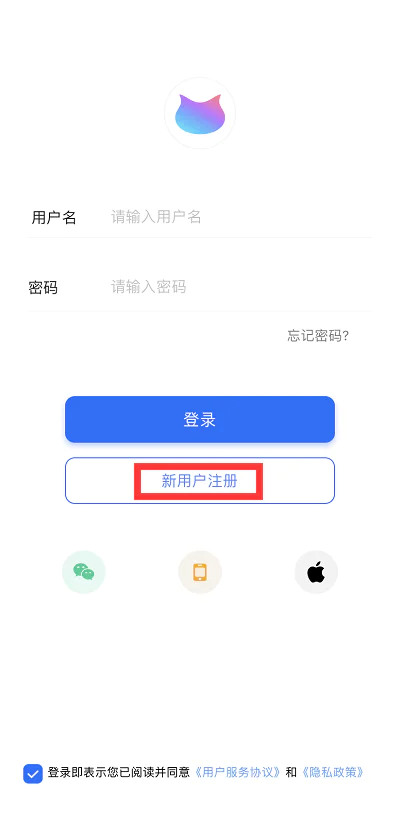
进入注册界面,输入您的手机号,并获取验证码。验证成功后,即可点击下一步。
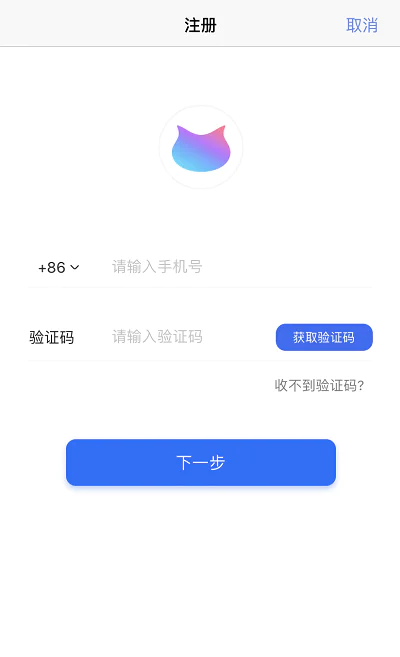
选择“新注册”或“绑定已有账号”。
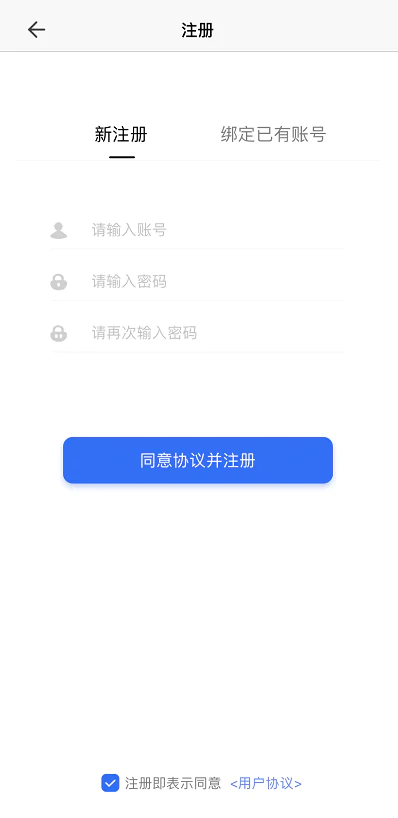
若您是“新注册”,则如上图所示,按照步骤一一操作。设置好账号和密码后,勾中“注册即表示同意<用户协议>”,即可进入飞猫云App界面。
再次提醒,请您认真阅读我们的用户协议,若无异议,则按要求操作。
二、用户登录飞猫云
进入登录首页,您可以直接输入您的账号和密码;已绑定微信的用户可通过微信进入账号;使用Apple官方渠道购买的可通过Apple ID进入账号;已绑定手机号的用户通过手机验证进入。

再次提醒,请您认真阅读我们的用户协议,若无异议,则按要求操作。
三、鲸选使用操作
点击左下角第一个按钮,进入鲸选界面。
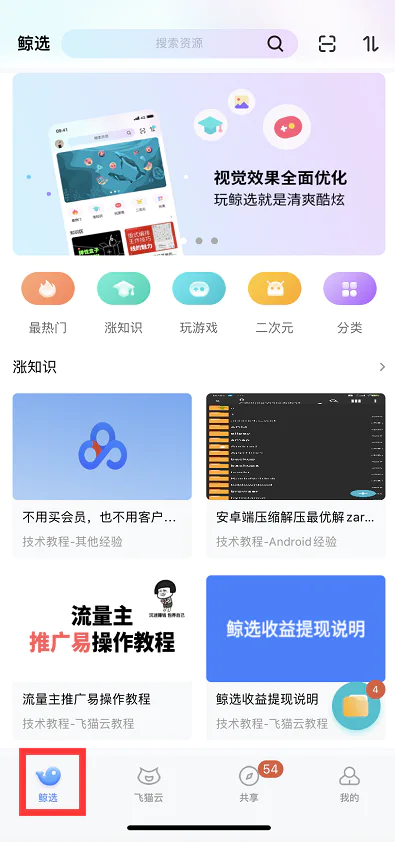
若您想详细查看某个栏目的资源,点击“分类”,进入栏目中选择您感兴趣的板块。您还可以通过子栏目再次筛选找到您感兴趣的资源。
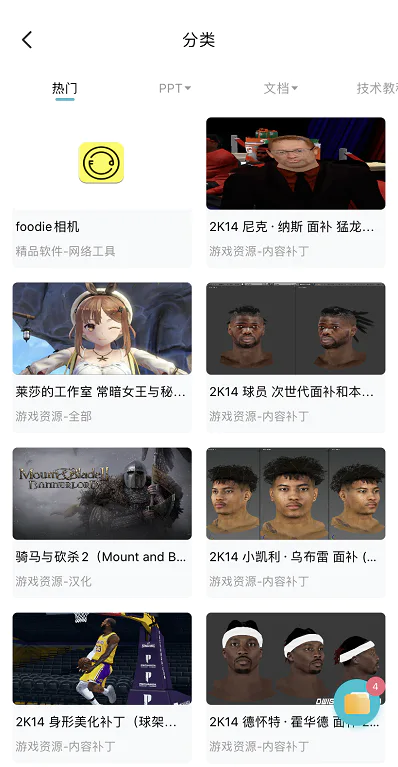
点进您感兴趣的文件,可按照您的需求选择“下载”、“分享”、“加入收藏夹”。
其中点击“下载”,则直接进入下载列表自动下载。下载后,点击该文件即可查看。
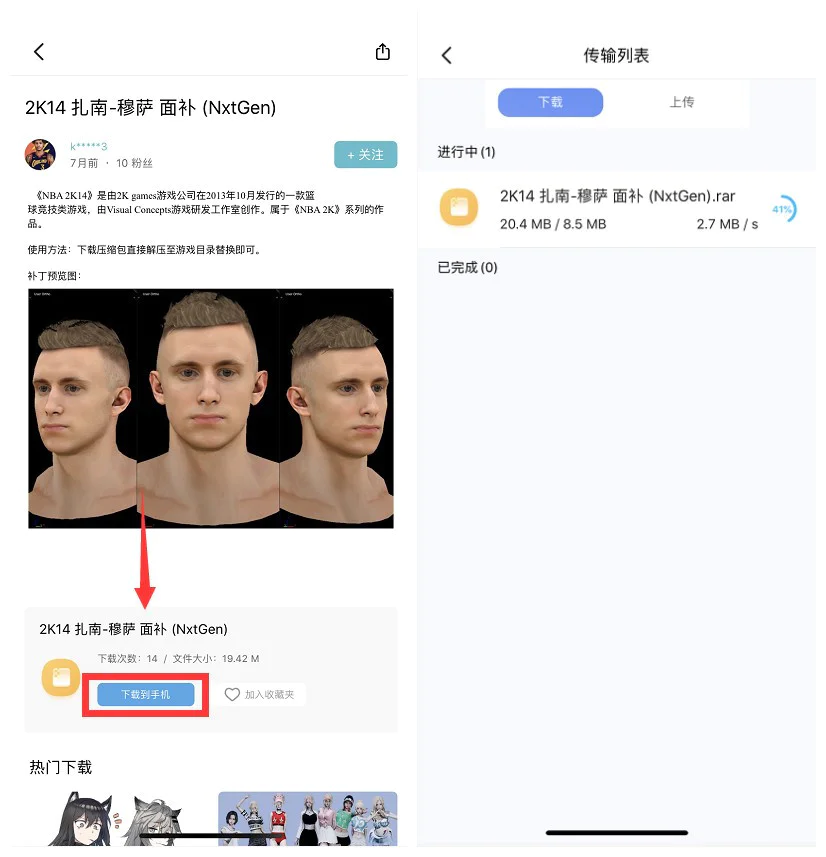
若点击“分享”按钮,则会提示您“本文件分享地址已复制剪贴板,请前往粘贴使用”。您可以直接粘贴到想分享的地方。
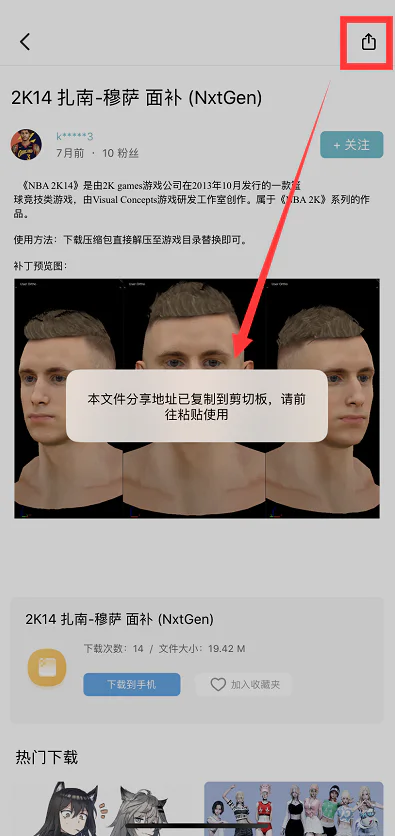
四、飞猫云使用操作
点击最下排中间按钮则可进入飞猫云,然后按照您的需求选择“云空间”、“操作台”、“星标”。
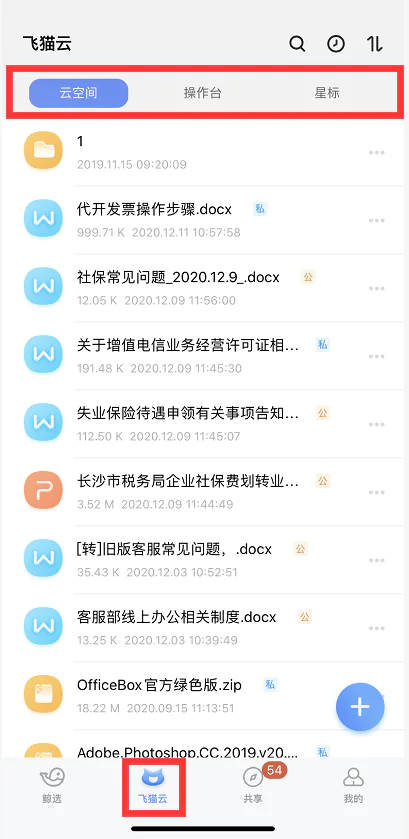
(1)如何在飞猫云中直接下载文件
选中您需要下载的文件,点击该文件可看到相关操作按钮。选择下载会跳转到下载界面。
SVIP用户可以选择SVIP下载,普通用户可选择开通SVIP或使用下载券下载。
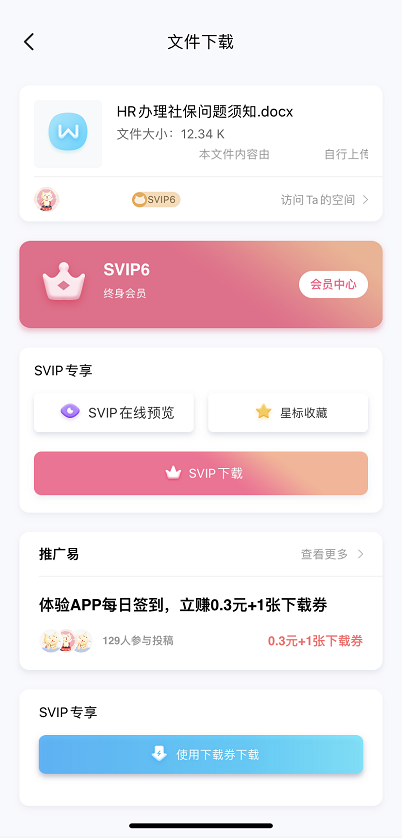
(2)如何查看他人分享给你的文件
点击右下方“+”图标,可以看到“输入识别码”。点击输入识别码,填好后即可跳转到该资源界面。

(3)如何在App里下载网页上的文件
点击右下方“+”图标,可以看到“扫一扫”。如果您想将电脑网页上的文件,下载到手机上,可以在网页上找到该文件“App扫描下载”按钮,用扫一扫操作。
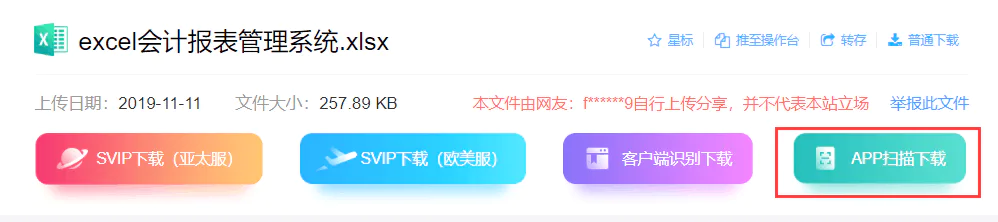
(4)上传功能
目前ios飞猫云APP只能上传图片。
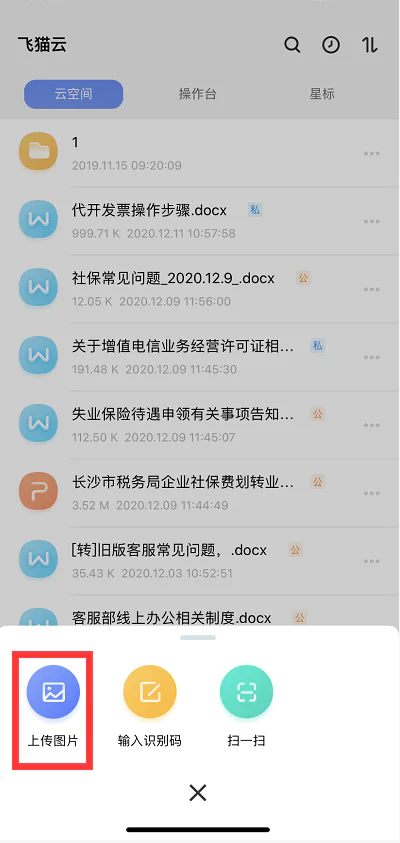
(5)会员专享的“操作台”和“下载历史”用户如果想将文件推送至“操作台”或者查看开通会员后的往期下载历史,需开通SVIP。
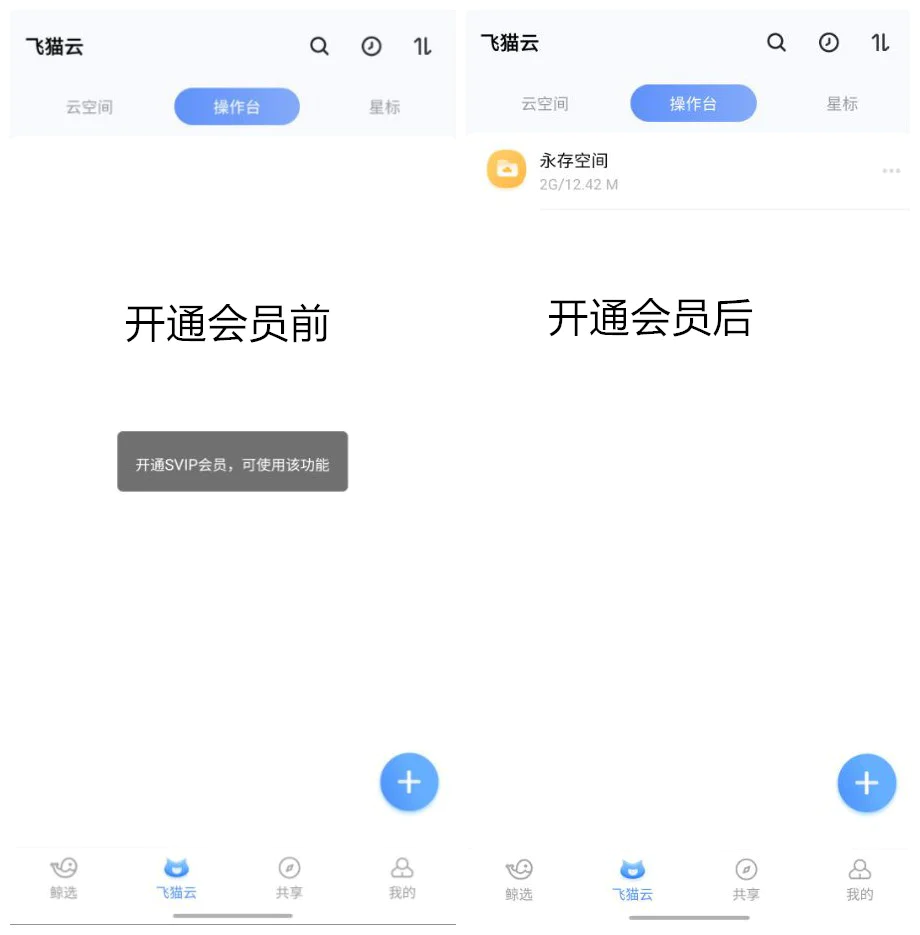
点击“飞猫云”右上角第二个“下载历史”图标,即可看到往期下载记录。
注意:目前,下载历史功能仅限于保留您在电脑上,下载他人分享资源的记录。
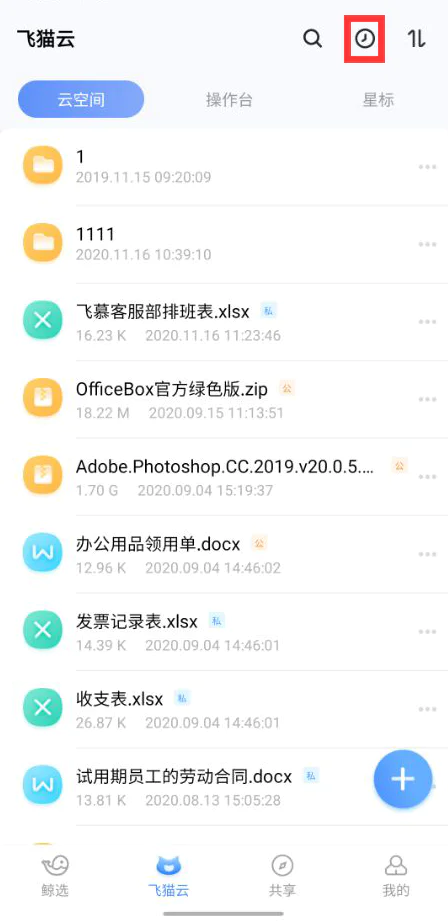
(6)设置文件私密进入APP首页,点击“共享”找到“管理我的分享”。
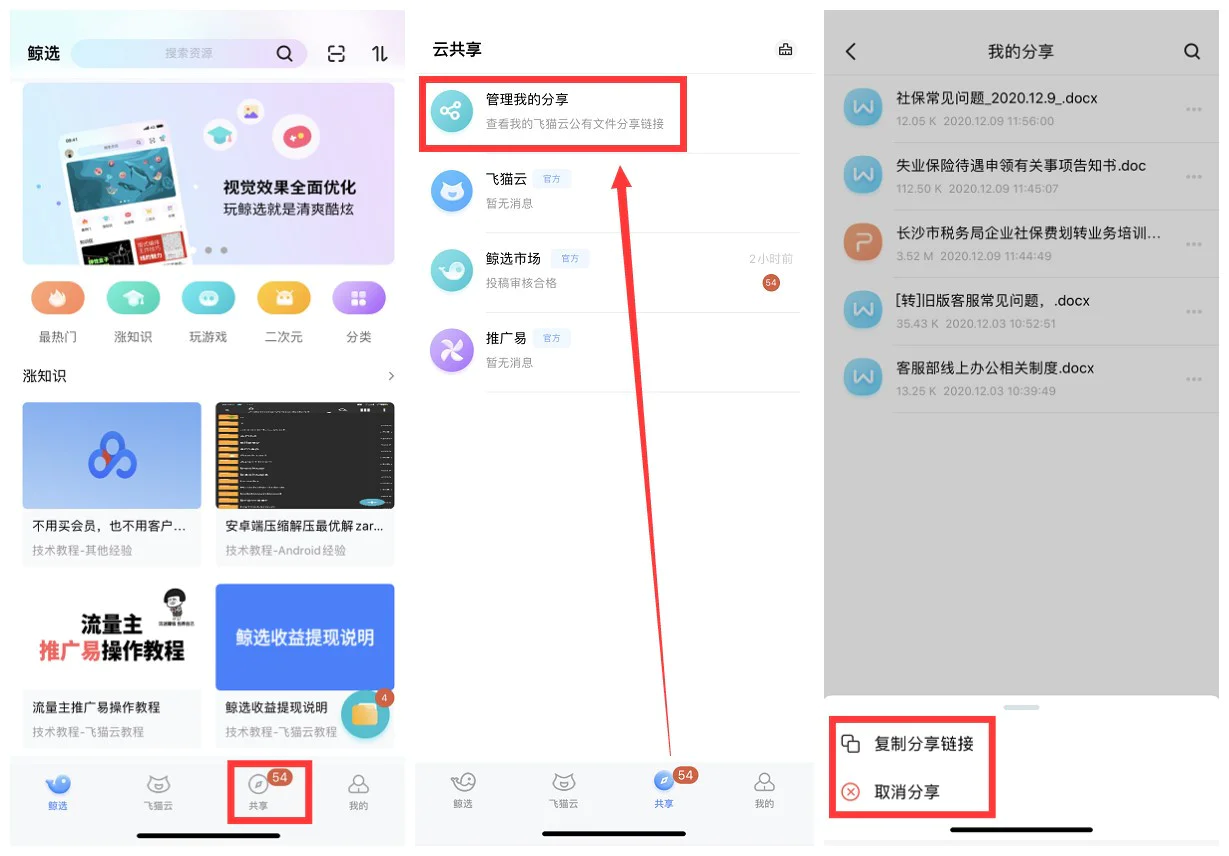
在云空间里可以看到,文件名末尾标有“公”或“私”,若您分享给他人的公开文件想设为私密文件。您可直接在“我的分享”中点击该文件,选择取消分享。这样就可以成功设置为仅用户个人可见。
(7)其他功能
若您的文件过多,想快速查找文件,可点击右上角的搜索图标。想查看下载列表,则点击右上角最右边的传输图标。
五、“我的”使用操作
(1)鲸选主页版块
如下图所示可以直达您的个人主页。 里面有您往期投稿资源,汇总的资源让分享更方便。

(2)购买会员
您可以直接选择花呗免息的会员,又或者点击红色框框进入会员中心购买。
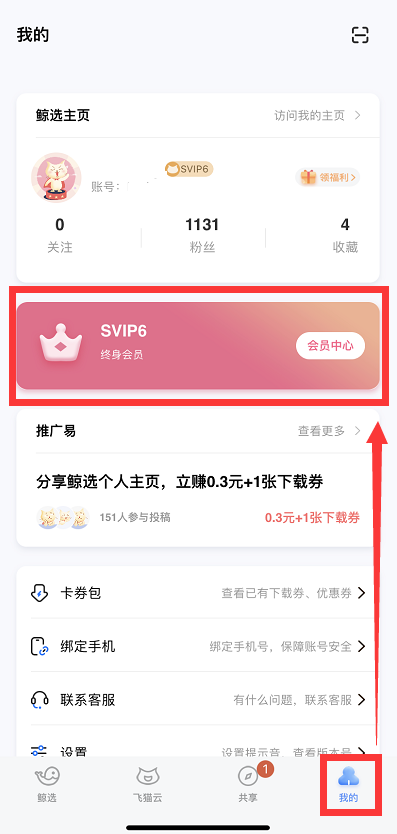
(3)推广易版块
两种方式进入“推广易版块”,如下图所示,点击“领福利”,或者找到推广易点击“查看更多”。
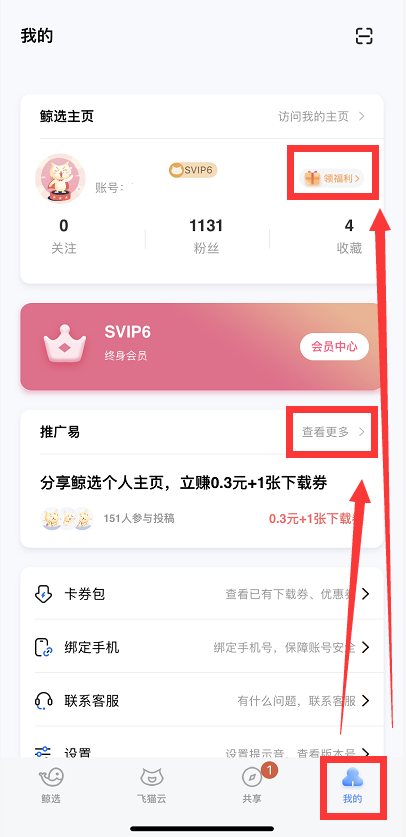
(4)其他功能
点击卡券包,则可查看您获得的卡劵。注意,一定要看清楚有效时间,超过时间卡券自动失效。绑定手机和客服栏,可直接绑定手机和通过QQ与飞猫云客服联系,快捷答疑。